Tabla de contenido
En esta guía, le mostraremos todas las formas disponibles para abrir el Panel de Control en Windows 11. Windows 11 difiere de las versiones anteriores de Windows no sólo en las características, sino también en el diseño. Así, y el Panel de Control se ha integrado con la Configuración en el nuevo sistema operativo de Windows, pero afortunadamente, todavía se puede lanzar el clásico Panel de Control utilizando varias maneras, que se enumeran a continuación.
Al igual que en Windows 10, el Panel de Control de Windows 11 puede ser un poco difícil de encontrar. A continuación se muestra una lista de todas las diferentes formas de acceder al Panel de Control en Windows 11. (La mayoría de estas formas también funcionan en Windows 10)
Cómo abrir el panel de control en el sistema operativo Windows 11 o Windows 10.
Método 1. Abra el Panel de Control desde la Búsqueda.
1. Pulse el botón Windows + S simultáneamente en su teclado para lanzar el área de búsqueda de la barra de tareas.
2. Tipo Panel de control en el campo de búsqueda y haga clic en Abrir como se muestra a continuación.

CONSEJO No1: Haga clic con el botón derecho del ratón en en el Panel de Control en los resultados y seleccione Anclar a la barra de tareas o Pin para empezar, para hacerte la vida más fácil.

SUGERENCIA No2: Cuando se abra el Panel de Control, cambie el Ver por : a Iconos pequeños para ver todos los elementos del Panel de Control.
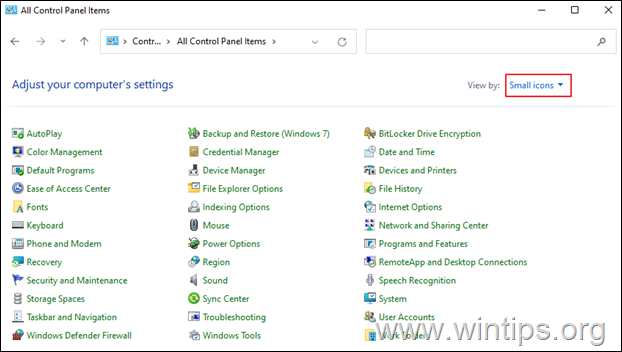
Método 2. Abrir el Panel de Control desde el cuadro de diálogo "Ejecutar"
- Pulse el botón Windows
 + R para cargar el
+ R para cargar el
Ejecutar Escriba controlar y pulse Entre en para abrir el Panel de Control. *
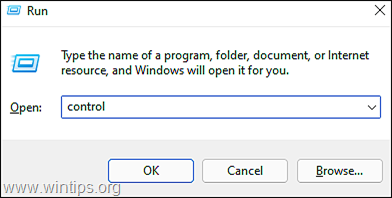
Nota: También puede escribir shell:Carpeta del panel de control y golpear Entre en .

Método 3. Abra el Panel de Control desde la Configuración de Windows.
- Pulse Windows + I llaves simultáneamente para lanzar Ajustes En la nueva ventana, escriba panel de control en la zona de búsqueda y, en los resultados de búsqueda que aparecen, haga clic en Panel de control . *

Método 4. Abra el Panel de Control desde la aplicación de herramientas de Windows.
1. Haga clic en el botón Busque en icono y tipo Herramientas de Windows en la barra de búsqueda. A continuación, pulse Abrir para lanzar la aplicación.
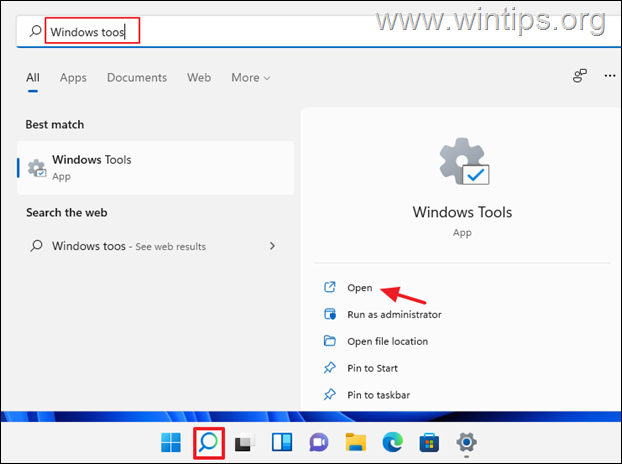
2. Ahora golpea Panel de control en la ventana de Herramientas de Windows.

Método 5. Abra el Panel de Control desde el Símbolo del sistema.
1. Haga clic en el botón Busque en icono y tipo CMD o El símbolo del sistema. A continuación, haga clic en Abierto. *
Nota: Para abrir el Símbolo del sistema con privilegios administrativos, haga clic en Ejecutar como administrador.
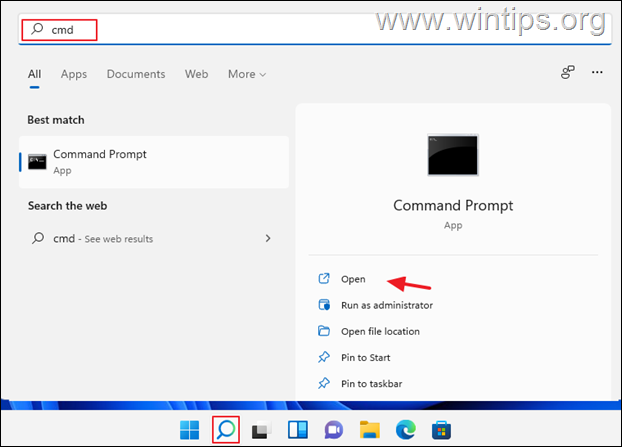
2. En la ventana del símbolo del sistema, escriba controlar o panel de control y pulse Entre en .
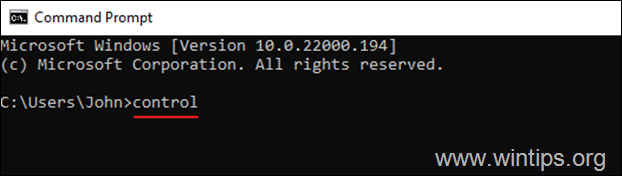
Método 6. Abra el Panel de Control desde el Explorador de Archivos.
1. Haga clic en el botón Icono del explorador de archivos en su barra de tareas.

2. Ahora abra el Panel de Control utilizando una de las siguientes formas:
a. Haga clic en la flecha de la izquierda de Acceso Rápido y seleccione Panel de Control.

b. En la dirección de la parte superior, escriba panel de control y pulse Entre en .

c. En la dirección de la parte superior, copia & pegar lo siguiente y pulse Entre en .
- %nombredeusuario%AppData\NRoaming\NMicrosoft\NWindows\NMenúdeInicio\NProgramas\NHerramientasDelSistema

3. Ahora haga clic en en Panel de control para abrirlo.
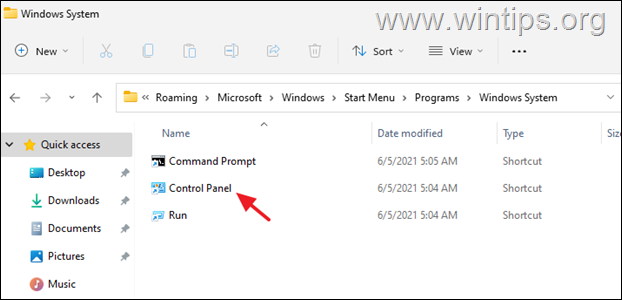
Método 7. Abra el Panel de Control desde el Administrador de Tareas.
1. Haga clic con el botón derecho del ratón en el Inicie y seleccione Administrador de tareas, o pulse CTRL + SHIFT + ESC
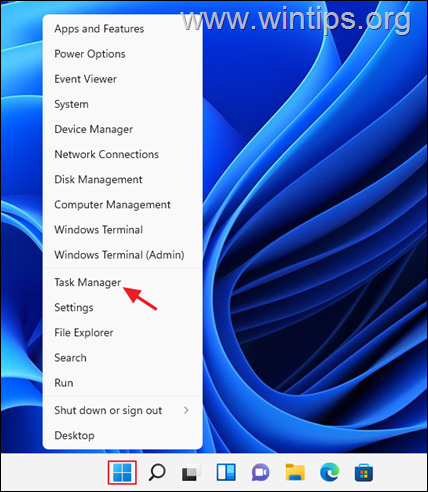
2. En la ventana del Administrador de tareas, haga clic en Archivo y seleccione Ejecutar una nueva tarea (si no ve el menú Archivo, haga clic en Más detalles en la ventana que se abre)

3. En la ventana "Crear nueva tarea", escriba controlar o panel de control en la casilla y haga clic en OK (o pulse Enter)
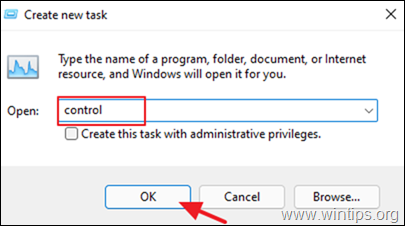
Método 8. Abrir el Panel de Control mediante un acceso directo en el escritorio
Si quieres facilitarte la vida, procede a mostrar un acceso directo del Panel de control en tu escritorio. Para ello:
1. Haga clic con el botón derecho del ratón en un espacio vacío de su escritorio y seleccione Personalice .
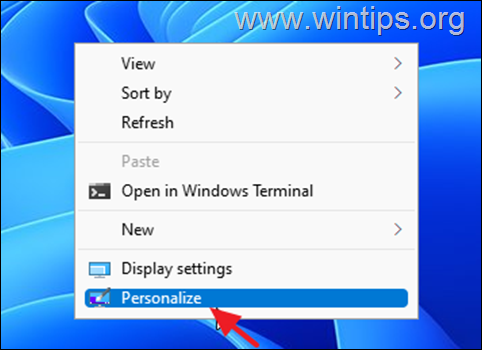
2. En las opciones de personalización, haga clic en Temas.
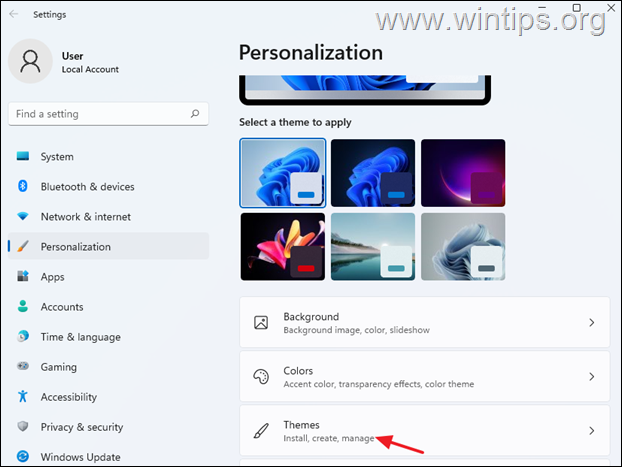
3. Desplácese hacia abajo y abra el Configuración de los iconos del escritorio .
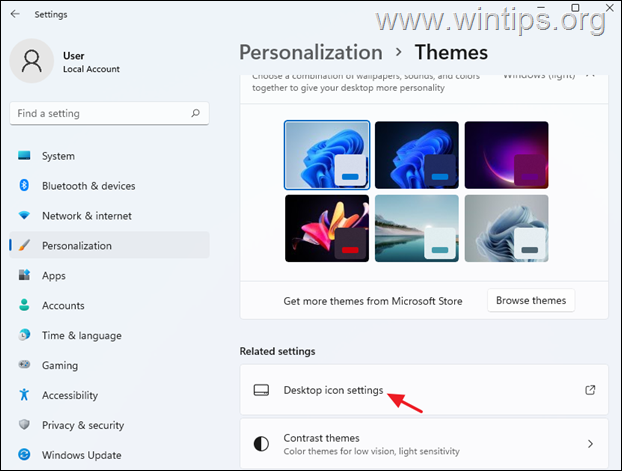
4. Comprobar el Panel de control y haga clic en DE ACUERDO, para colocar un icono del Panel de Control en el escritorio

Si esta guía te ha servido de ayuda, déjame un comentario sobre tu experiencia y comparte esta guía para ayudar a los demás.

andy dawis
El blog de un administrador de sistemas sobre Windows





